Windows10安装Python教程
1、进入Python官网,然后点击Downloads。

2、点击下载Python。

3、双击安装Python。
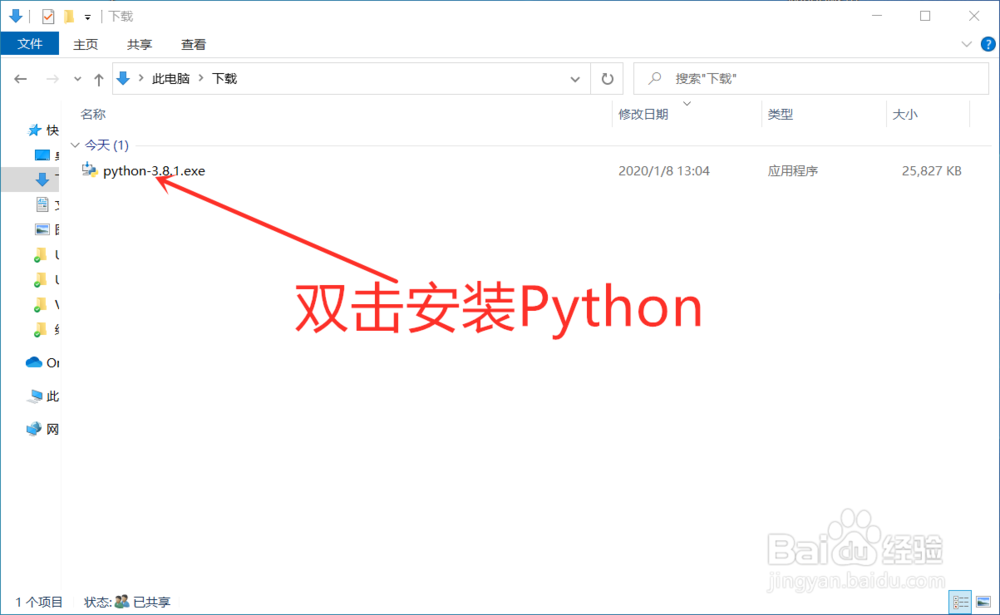
4、勾选 Add Python 3.8 to PATH。
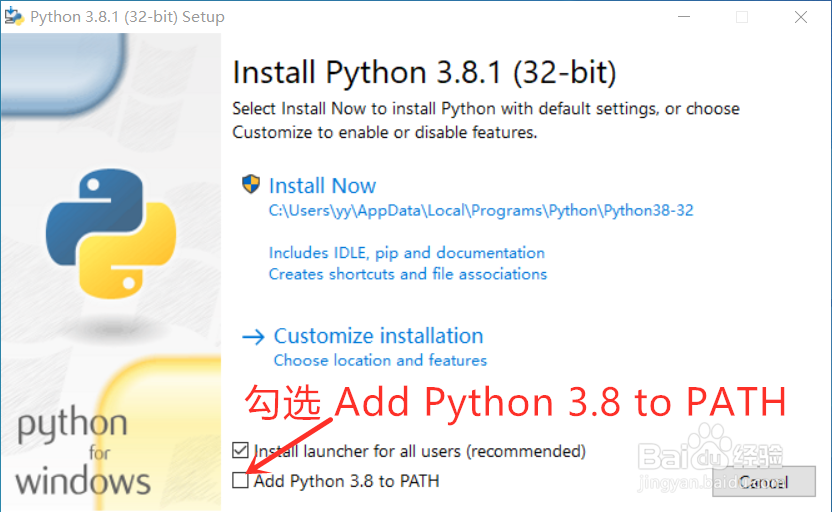
5、点击Install Now。

6、安装中
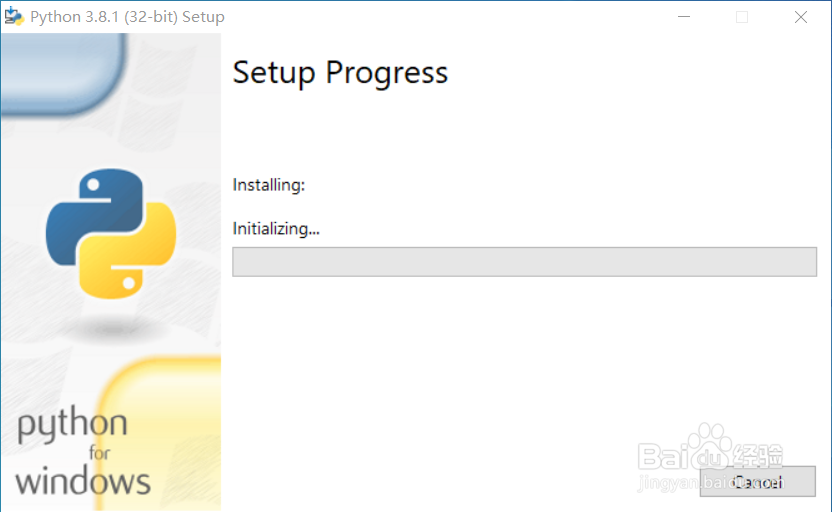

7、点击Close(关闭).

8、用鼠标右键点击左下角菜单,然后选择Windows PowerShell(I).
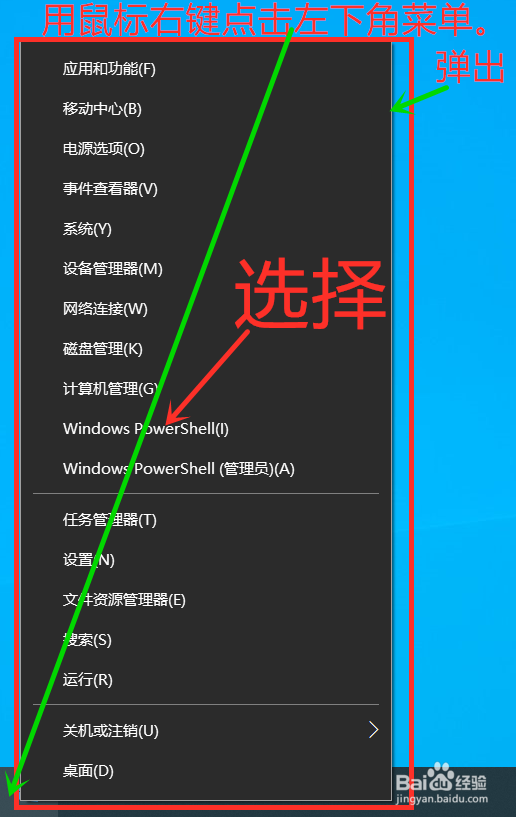
9、输入Python -V(V大写)。
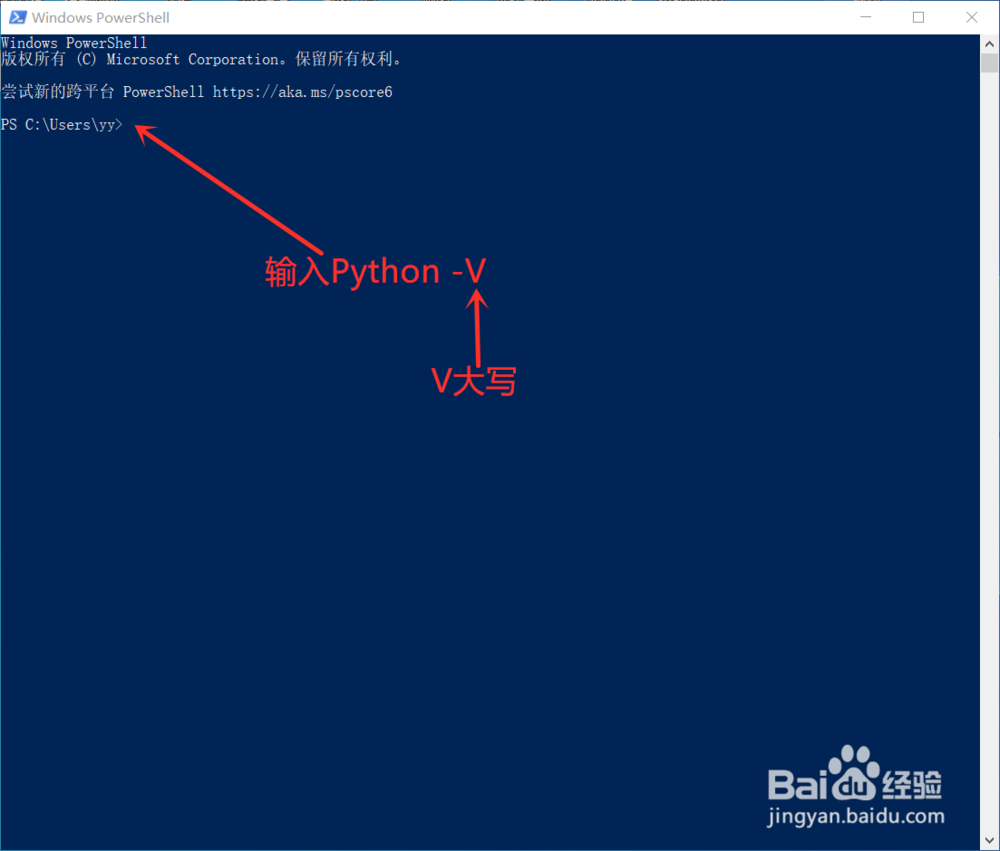
10、输入完成点击回车。

11、Python版本信息,安装完成。
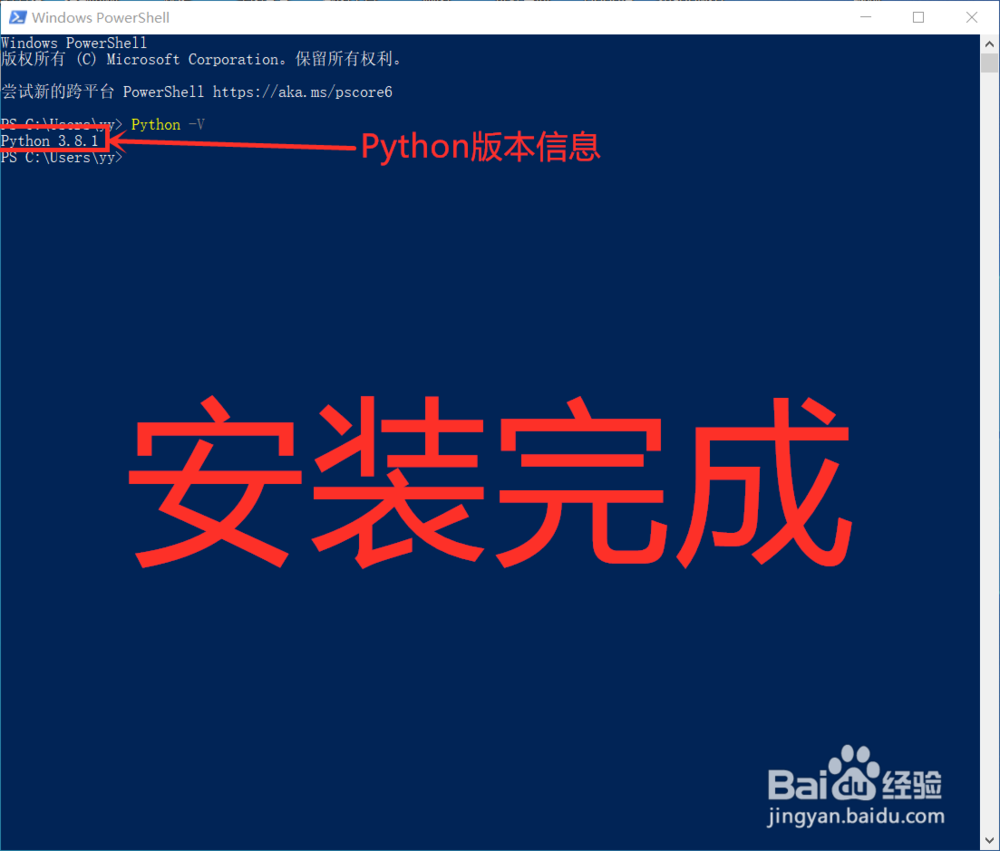
12、教程结束。
声明:本网站引用、摘录或转载内容仅供网站访问者交流或参考,不代表本站立场,如存在版权或非法内容,请联系站长删除,联系邮箱:site.kefu@qq.com。
阅读量:61
阅读量:74
阅读量:46
阅读量:90
阅读量:136